Segmenten exporteren naar LiveRamp® (preview)
[Dit artikel maakt deel uit van de voorlopige documentatie en kan nog veranderen.]
Activeer uw gegevens in LiveRamp om verbinding te maken met meer dan 500 platforms op digitaal, sociaal en tv. Werk met uw gegevens in LiveRamp om advertentiecampagnes te targeten, onderdrukken en personaliseren.
Vereisten
- Een LiveRamp-abonnement om deze connector te kunnen gebruiken. U kunt een abonnement nemen door rechtstreeks contact op te nemen met LiveRamp. Meer informatie over LiveRamp Onboarding.
Bekende beperkingen
- Bij de LiveRamp-export wordt een SFTP-export gebruikt. SFTP-bestemmingen achter firewalls worden momenteel niet ondersteund.
- Als u een SSH-sleutel gebruikt voor verificatie, zorg er dan voor dat u uw privésleutel maakt als PEM- of SSH.COM-indeling. Als u Putty gebruikt, converteert u uw privésleutel door deze te exporteren als Open SSH. De volgende indelingen van privésleutels worden ondersteund:
- RSA in OpenSSL PEM- en ssh.com-indeling
- DSA in OpenSSL PEM- en ssh.com-indeling
- ECDSA 256/384/521 in OpenSSL PEM-indeling
- ED25519 en RSA in OpenSSH-sleutelindeling
- Hoe lang een export duurt, is afhankelijk van uw systeemprestaties. We raden twee CPU-cores en 1 Gb geheugen aan als minimale configuratie van uw server.
- Het exporteren van tabellen met maximaal 100 miljoen klantprofielen kan 90 minuten duren bij gebruik van de aanbevolen minimale configuratie van twee CPU-cores en 1 Gb geheugen.
- Het werkelijke aantal profielen (of gegevens) dat u kunt exporteren naar LiveRamp, is afhankelijk van uw abonnement bij LiveRamp.
Verbinding instellen met LiveRamp
U moet een beheerder in Customer Insights - Data zijn om een verbinding toe te voegen.
Ga naar Instellingen>Verbindingen.
Selecteer Verbinding toevoegen en kies LiveRamp.
Geef uw verbinding een herkenbare naam in het veld Weergavenaam. De naam en het type verbinding beschrijven deze verbinding. We raden u aan een naam te kiezen die het doel en het doel van de verbinding uitlegt.
Kies wie deze verbinding kan gebruiken. Standaard zijn dit alleen beheerders. Zie Inzenders toestaan om een verbinding te gebruiken voor exports voor meer informatie.
Kies of u zich wilt verifiëren via SSH of gebruikersnaam/wachtwoord voor uw verbinding en geef de nodige details op.
Bekijk na een succesvolle verificatie gegevensprivacy en naleving en selecteer Ik ga akkoord.
Selecteer Opslaan om de verbinding te voltooien.
Een export configureren
Als u deze export wilt configureren, moet u machtiging voor dit verbindingstype hebben.
Ga naar Gegevens>Exports.
Selecteer Export toevoegen.
Kies in het veld Verbinding voor export een verbinding uit de sectie LiveRamp. Neem contact op met een beheerder als er geen verbinding beschikbaar is.
Voer de naam in voor de export.
Selecteer in het veld Gegevens verbinden de optie E-mail, Naam en adres of Telefoon om naar LiveRamp te sturen voor identiteitsresolutie.
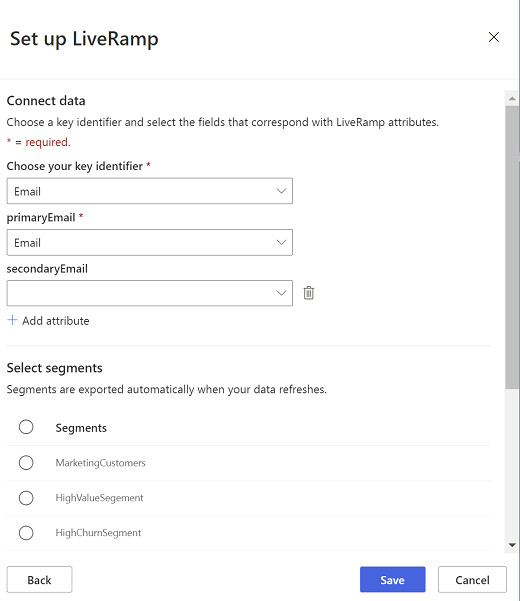
Wijs de corresponderende kenmerken toe van uw tabel Klant voor de geselecteerde sleutel-id.
Selecteer Kenmerk toevoegen om meer kenmerken toe te wijzen om naar LiveRamp te verzenden.
Tip
Als u meer kenmerken voor sleutel-id's naar LiveRamp verzendt, krijgt u waarschijnlijk een hoger overeenkomstpercentage.
Selecteer de segmenten die u wilt exporteren.
Selecteer Save.
Als u een export opslaat, wordt de export niet onmiddellijk uitgevoerd. De export wordt uitgevoerd met elke geplande vernieuwing. U kunt ook gegevens op aanvraag exporteren.